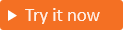토큰 클레임에 사용자 특성 추가
적용 대상:  인력 테넌트
인력 테넌트  외부 테넌트(자세히 알아보기)
외부 테넌트(자세히 알아보기)
사용자 특성은 셀프 서비스 가입 중에 사용자로부터 수집된 값입니다. 기본 제공 사용자 특성 외에도 추가 정보를 수집해야 할 경우 사용자 지정 특성을 만들 수 있습니다. 애플리케이션이 설계된 대로 작동하기 위해 특정 사용자 특성에 의존할 수 있으므로 Microsoft Entra ID에서 애플리케이션으로 전송되는 토큰에 이러한 특성을 추가할 수 있습니다.
Microsoft Entra ID가 애플리케이션에 보내는 토큰에 클레임으로 포함할 기본 제공 또는 사용자 지정 특성을 지정할 수 있습니다.
필수 조건
- Microsoft Entra ID로 애플리케이션을 등록합니다.
- 등록 및 로그인 사용자 흐름을 만들고 등록 중에 수집할 특성을 선택했습니다.
- 포함하려는 사용자 지정 특성을 만듭니다.
토큰에 기본 제공 또는 사용자 지정 특성 추가
Microsoft Entra 관리 센터에 로그인합니다.
ID>애플리케이션>앱 등록으로 이동합니다.
목록에서 애플리케이션을 선택하여 애플리케이션의 개요 페이지를 엽니다.
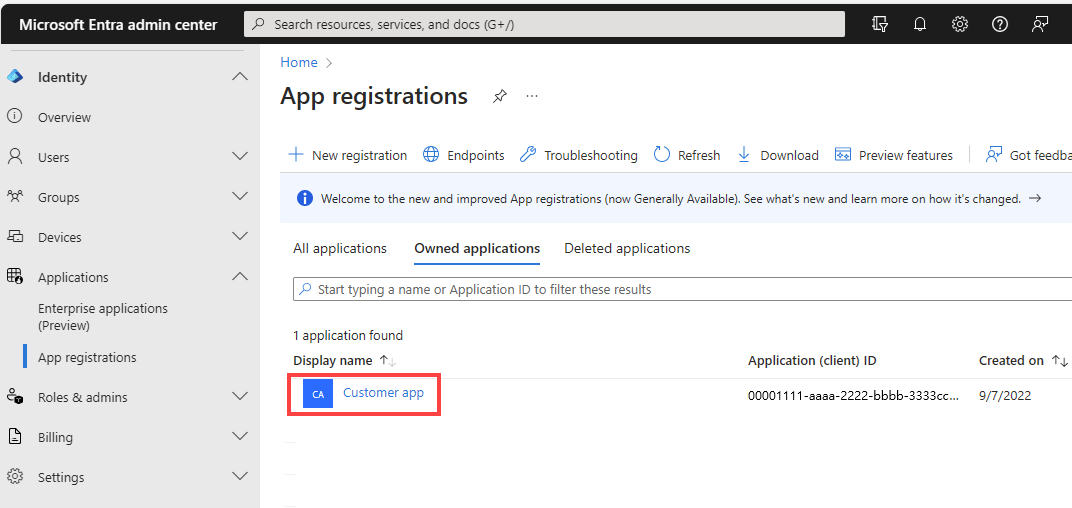
Essentials 섹션의 로컬 디렉터리의 관리되는 애플리케이션에서 애플리케이션 이름을 표시하는 링크를 선택합니다.
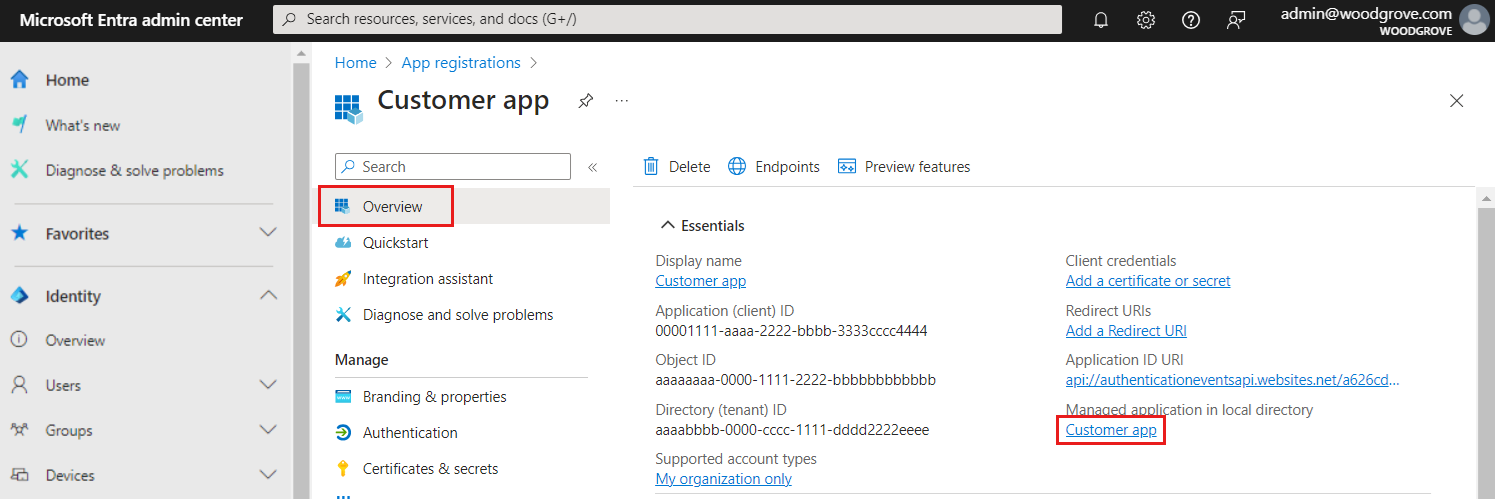
관리에서 Single Sign-on을 선택합니다.
특성 및 소유권 클레임 섹션에서 편집 아이콘을 선택합니다.
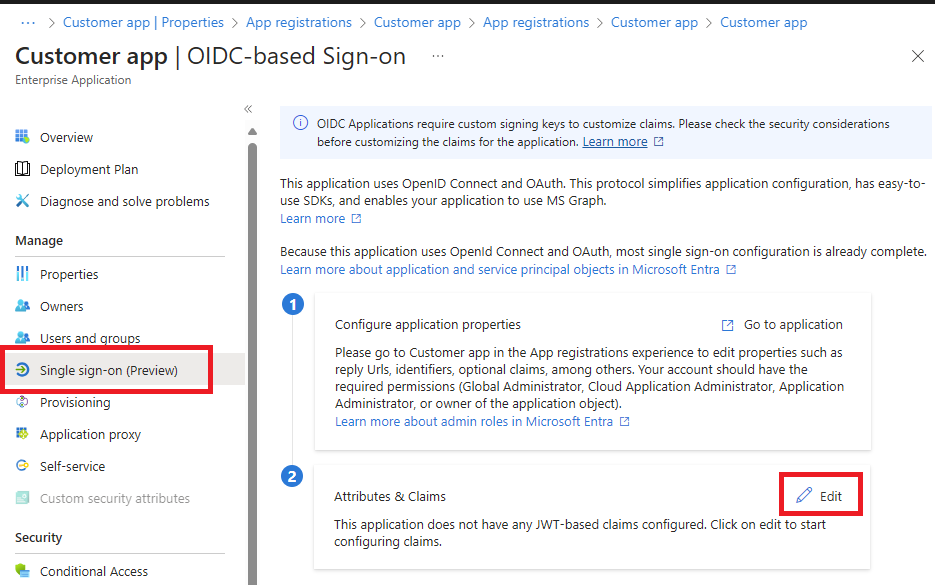
토큰에 기본 제공 특성을 클레임으로 추가하려면
특성 및 소유권 클레임 페이지에서 새 소유권 클레임 추가를 선택합니다.
이름을 입력합니다.
원본 옆에 있는 특성을 선택합니다. 그런 다음 드롭다운 목록을 사용하여 기본 제공 특성을 선택합니다.
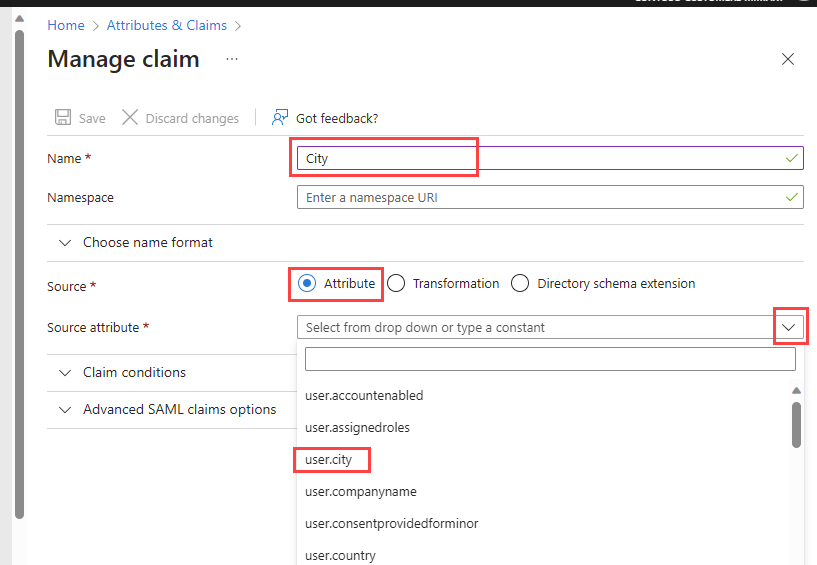
저장을 선택합니다. 추가하려는 모든 기본 제공 특성에 대해 반복합니다.
토큰에 사용자 지정 특성을 클레임으로 추가하려면
특성 및 소유권 클레임 페이지에서 새 소유권 클레임 추가를 선택합니다.
이름을 입력합니다.
원본 옆에 있는 디렉터리 스키마 확장을 선택합니다.
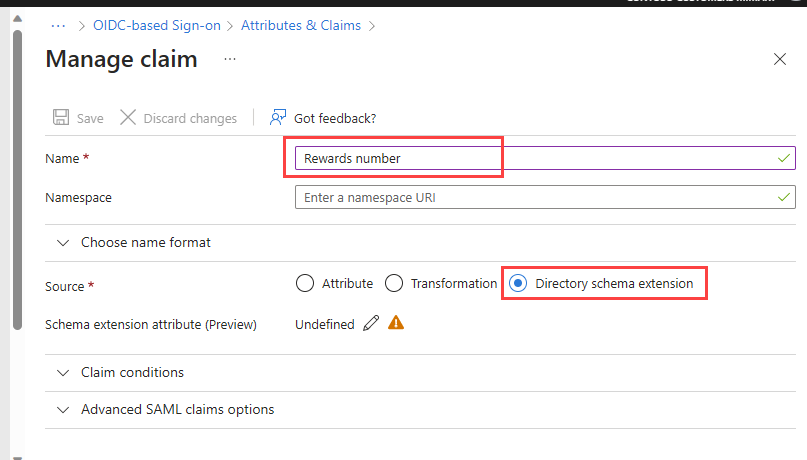
애플리케이션 선택 창에서 b2c-extensions-app(외부 테넌트에 대한 모든 확장 특성이 포함된 앱)을 선택한 다음 선택을 선택합니다.
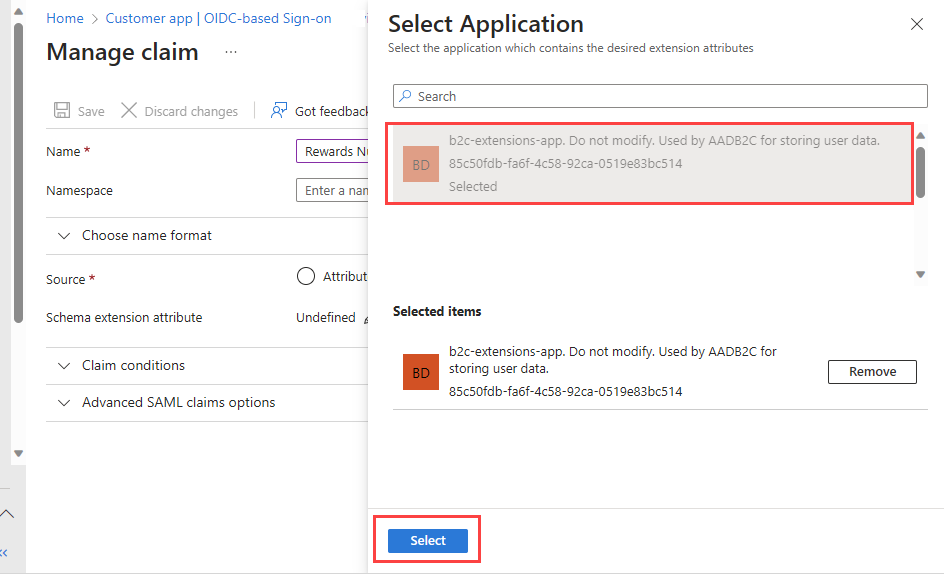
확장 특성 추가 창에서 토큰에 대한 클레임으로 추가하려는 사용자 지정 특성을 찾은 다음 선택합니다.
추가를 선택합니다.
저장을 선택합니다. 추가하려는 각 사용자 지정 특성에 대해 반복합니다.
매핑된 클레임을 허용하도록 애플리케이션 매니페스트를 업데이트합니다.
- Microsoft Entra 관리 센터에 로그인합니다.
- ID>애플리케이션>앱 등록으로 이동합니다.
- 목록에서 애플리케이션을 선택하여 애플리케이션의 개요 페이지를 엽니다.
- 왼쪽 메뉴의 관리에서 매니페스트를 선택하여 애플리케이션 매니페스트를 엽니다.
- acceptMappedClaims 키를 찾아 해당 값을 true로 설정합니다.
- allowPublicClient 키를 찾아 해당 값을 true로 설정합니다.
- 저장을 선택합니다.
참고 항목
피드백
출시 예정: 2024년 내내 콘텐츠에 대한 피드백 메커니즘으로 GitHub 문제를 단계적으로 폐지하고 이를 새로운 피드백 시스템으로 바꿀 예정입니다. 자세한 내용은 다음을 참조하세요. https://aka.ms/ContentUserFeedback
다음에 대한 사용자 의견 제출 및 보기